Win系统PyQt5安装和使用教程
作者:金朝
安装PyQt5:
安装流程如下:
1.PyQt5下载界面中提供了win32,win64,linux,macos等系统的下载版本,这里我选择的是PyQt5-5.10.1-5.10.1-cp35.cp36.cp37.cp38-none-win_amd64.whl版本。如图所示:
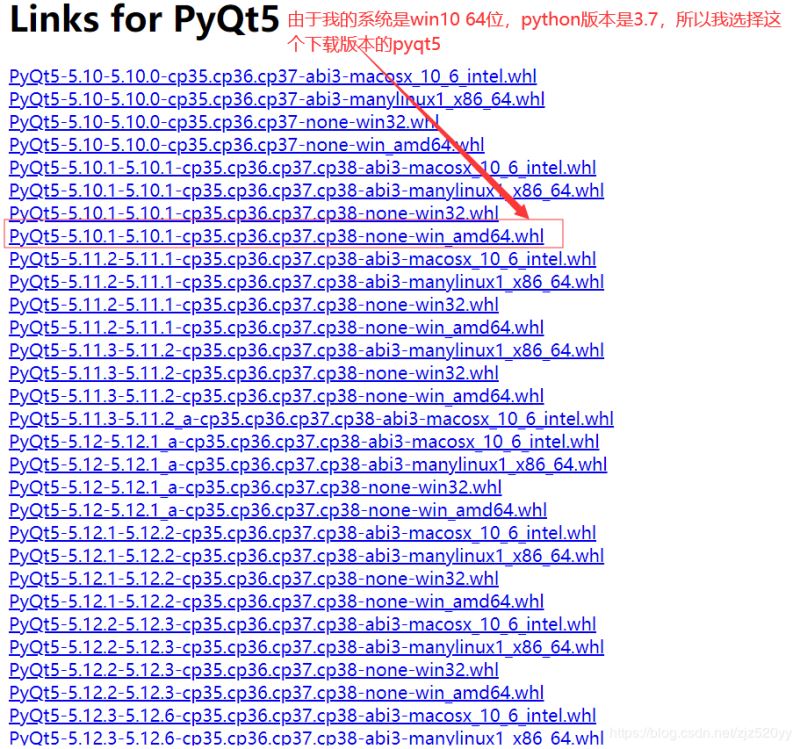
2.在PyQt5-5.10.1-5.10.1-cp35.cp36.cp37.cp38-none-win_amd64.whl文件所在的目录中打开cmd,然后使用pip install PyQt5-
5.10.1-5.10.1-cp35.cp36.cp37.cp38-none-win_amd64.whl进行安装。
如图所示:

3.PyQt5Designer下载界面中提供了win32,win64系统的下载版本,这里我选择的是PyQt5Designer-5.10.1-cp37-none-win_amd64.whl版本。如图所示:
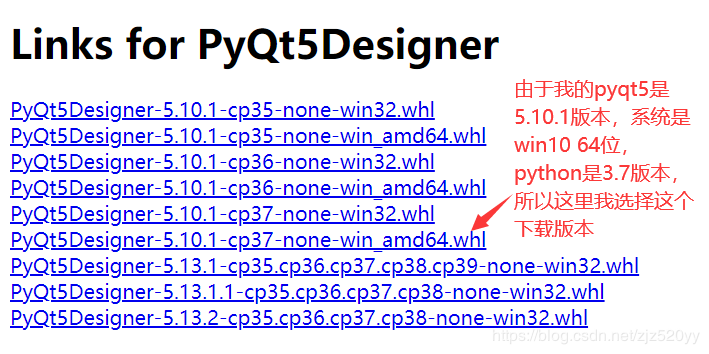
4.在PyQt5Designer-5.10.1-cp37-none-win_amd64.whl文件所在的目录中打开cmd,然后使用pip install PyQt5Designer-
5.10.1-cp37-none-win_amd64.whl进行安装。
如图所示:
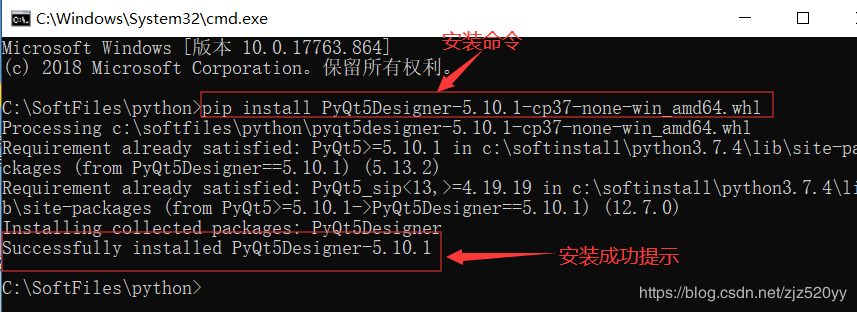
使用PyQt5:
使用流程如下:
1.使用PyCharm新建一个Python工程,然后在File->Settings->Extrernal Tools中配置PyQt5Designer和PyUIC5。如图所示:
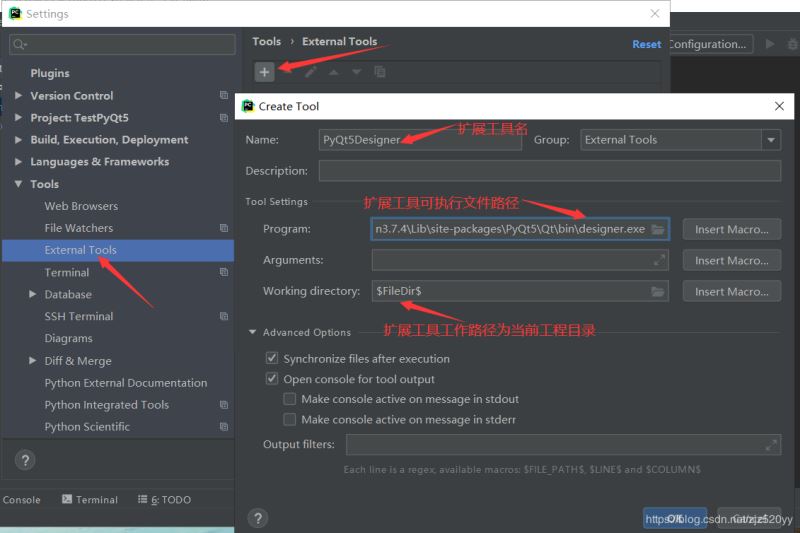
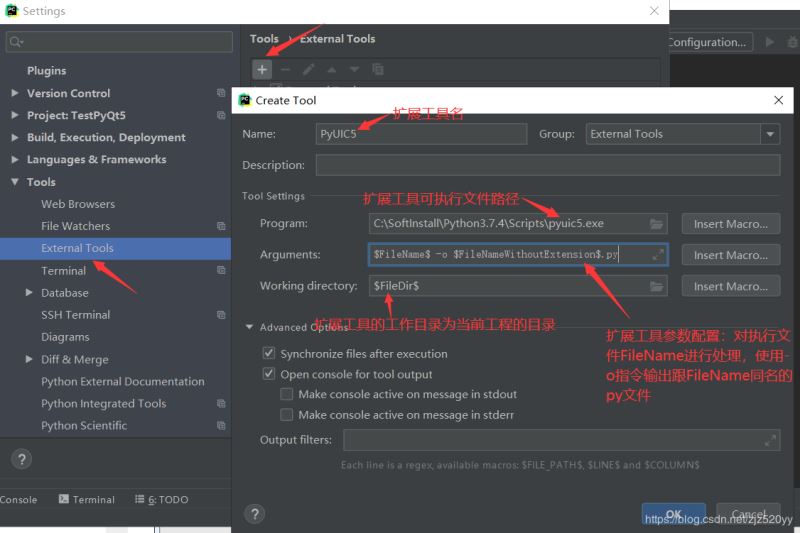
2.在PyCharm的Tools->Extrernal Tools中打开PyQt5Designer;然后使用该工具拼一个简单的界面;最后将拼好的界面输出一个test.ui文件到当前Python工程里面。如图所示:

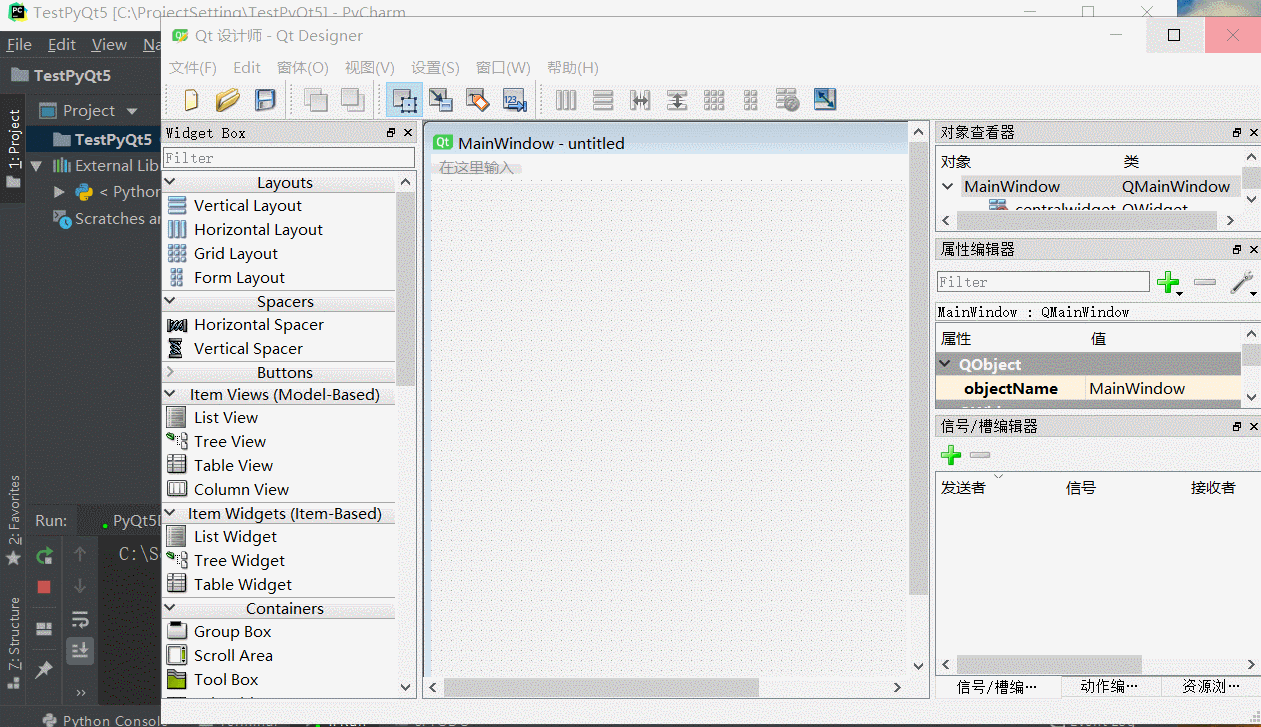
3.选中PyQt5Designer导出的test.ui文件;然后在PyCharm的Tools->Extrernal Tools中使用PyUIC5将test.ui转换成test.py文件到当前Python工程里面;最后在test.py里面加入以下代码
import sysfrom PyQt5.QtWidgets import QApplication, QMainWindow, QMessageBox,QInputDialog,QFileDialogif __name__ == '__main__': myApp = QApplication(sys.argv) myWin = QMainWindow() myUI = Ui_MainWindow() myUI.setupUi(myWin) myWin.show() sys.exit(myApp.exec_())后编译并运行test.py文件就可以显示PyQt5界面。如图所示:
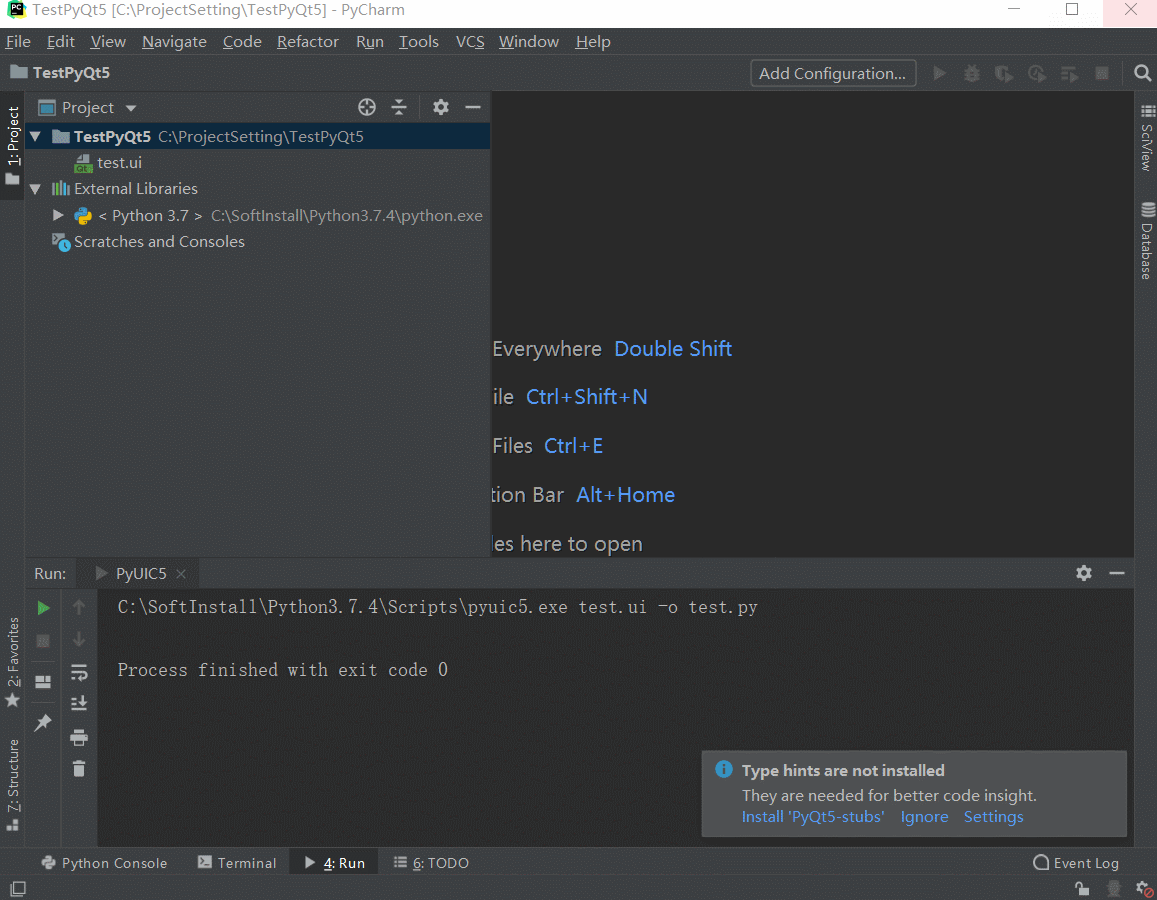
特别提醒:
1.PyQt5和PyQt5Designer的版本要一一对应,否则在运行PyQt5Designer打开设计窗口时就会报错。如图所示:

2.不是必须使用PyQt5Designer来拼UI,可以直接使用PyQt5的库来编写UI代码。同时也不是必须使用PyCharm来打开/编译/运行py文件,可以直接使用记事本或者其他第三方软件编辑py文件,使用cmd中的"python py文件路径"来编译/运行py文件。
总结
以上所述是小编给大家介绍的PyQt5-Win安装和使用教程,希望对大家有所帮助,如果大家有任何疑问请给我留言,小编会及时回复大家的。在此也非常感谢大家对脚本之家网站的支持!如果你觉得本文对你有帮助,欢迎转载,烦请注明出处,谢谢!
